So markieren sie leere zellen in excel
Es ist schwierig, leere Zellen in großen Datenmengen zu erkennen, da eine leere Zelle nur eine weiße Zelle ohne Wert ist. In den meisten Fällen stellen leere Zellen fehlende Daten dar oder eine Formel gibt eine leere Zeichenfolge zurück, was zu einer leeren Zelle führt.
Und deshalb empfiehlt es sich, diese Zellen farblich hervorzuheben, damit wir sie erkennen können.
Sie fragen sich vielleicht: Was ist die beste Methode, um leere Zellen zu finden und hervorzuheben? Aber hier ist der Haken: Es liegt an Ihnen, denn es gibt mehr als eine Möglichkeit, dies zu tun, und Sie können jede dieser Möglichkeiten nutzen, um Ihre Arbeit zu erledigen. Alle diese Methoden sind einzigartig.
Deshalb möchte ich Ihnen heute in diesem Artikel drei verschiedene Methoden vorstellen, mit denen Sie leere Zellen in Excel hervorheben können. Also lasst uns anfangen.
Hier haben wir die Tabelle unten, in der wir leere Zellen haben. Sie können es hier herunterladen, um es mitzuverfolgen.
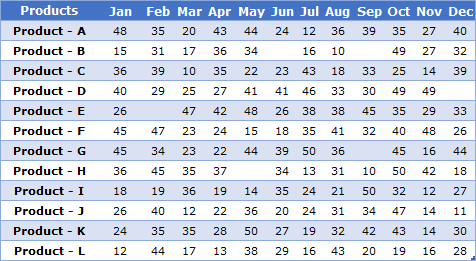
Markieren Sie leere Zellen mit GoTo Special
Wenn Sie allen leeren Zellen in einem Bereich eine Farbe zuweisen möchten, kann es eine einfache Möglichkeit sein, zu einer speziellen Option zu wechseln. Diese Methode ist einfach: Wählen Sie alle leeren Zellen aus und wenden Sie eine Zellenfarbe an . Ja das ist es. Nachfolgend finden Sie die Schritte zum Hervorheben aller leeren Zellen.
- Wählen Sie zunächst alle Ihre Daten aus.
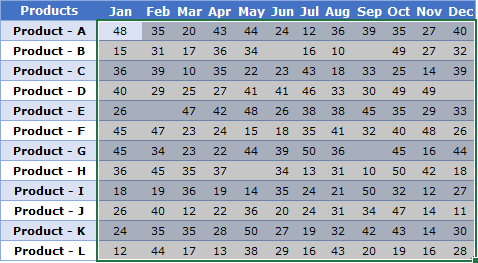
- Gehen Sie zur Registerkarte „Startseite“ ➤ Suchen und Auswählen ➤ Klicken Sie auf „Gehe zu Spezial“.
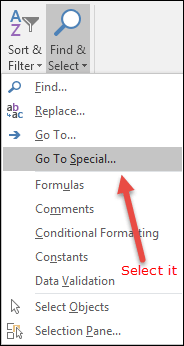
- Wählen Sie im Fenster „Gehe zu Spezial“ die Option „Leer“ und klicken Sie auf „OK“. (Es werden alle leeren Zellen in der Tabelle ausgewählt.)
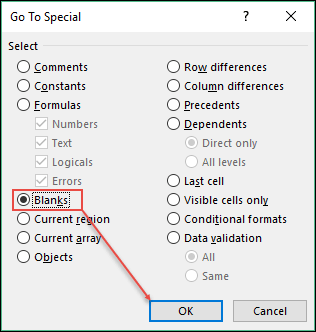
- Gehen Sie anschließend zur Registerkarte „Startseite“ und wenden Sie Farbe an, um die Zellen hervorzuheben.
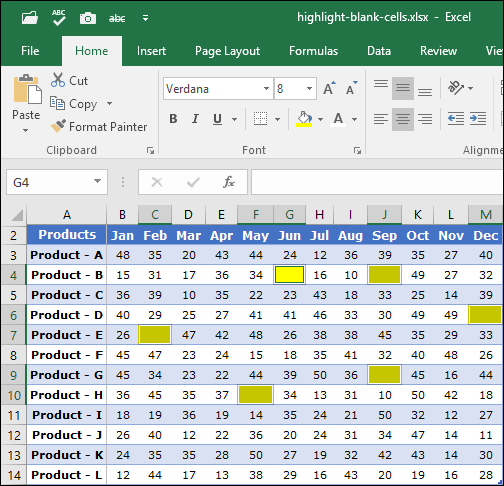
Wenn Sie eine dynamische Methode verwenden möchten, wenden Sie die bedingte Methode an, siehe folgende Methode.
Bedingte Formatierung zum Hervorheben leerer Zellen
- Wählen Sie zunächst die Datentabelle aus.
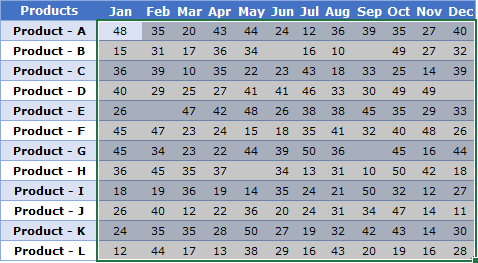
- Gehen Sie zu ➤ Registerkarte „Startseite“ ➤ Bedingte Formatierung.
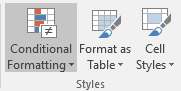
- Wählen Sie in den bedingten Formatierungsoptionen „Zellenhervorhebungsregeln“ aus und klicken Sie auf „Weitere Regeln“.
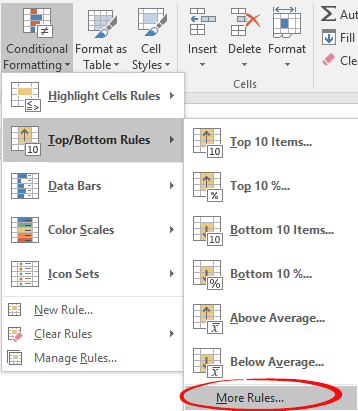
- Wählen Sie nun in der Regelbeschreibung im Dropdown-Menü „Leer“ aus.
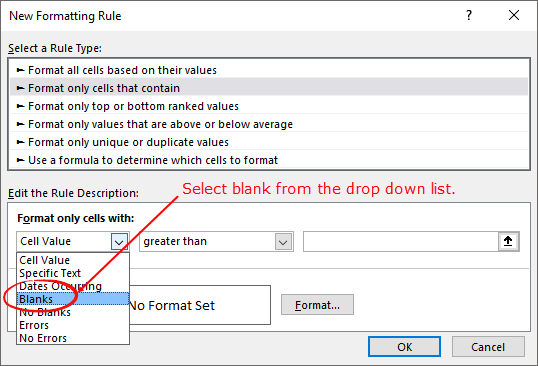
- Klicken Sie anschließend auf die Schaltfläche „Format“, um die Formatierungsoption zu öffnen.
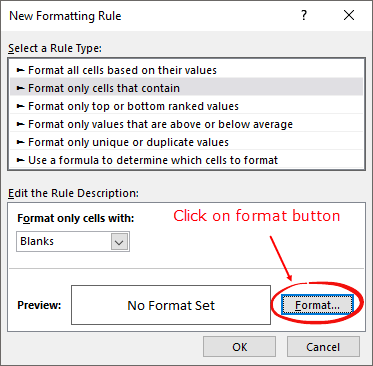
- Wählen Sie in den Formatierungsoptionen die Farbe aus, die Sie für die Hervorhebung verwenden möchten.
- OK klicken.
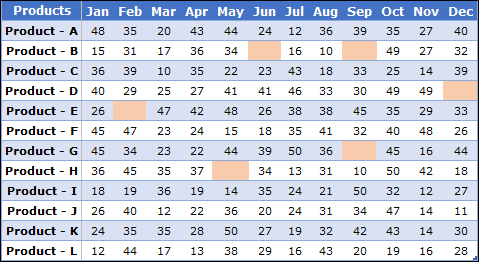
Und das Beste daran ist: Wenn Sie leere Zellen mit einer Formel haben, wird diese auch hervorgehoben, und wenn Sie eine Pivot-Tabelle anstelle einer normalen Tabelle haben , sind die Schritte dieselben.
Es handelt sich um eine einmalige Einrichtung, Sie müssen sie nicht immer wieder anwenden. Wenn Sie in Ihren Daten eine Tabelle verwenden, wird die bedingte Formatierung erweitert, wenn Sie der Tabelle neue Daten hinzufügen.
VBA-Code zum Hervorheben einer leeren Zelle
Ich weiß, dass Sie VBA bedingungslos lieben. Und deshalb haben wir einen Makrocode, um allen leeren Zellen in einem ausgewählten Bereich eine Farbe zuzuweisen.
Sub ColorBlankCells() Dim rng As Range Set rng = Selection rng.SpecialCells(xlCellTypeBlanks).Interior.Color = vbRed End SubWenn Sie diesen Code ausführen, überprüft er jede Zelle im Bereich und wendet dann eine rote Farbe an, wenn eine Zelle leer ist.
Lesen Sie: VBA-Tutorial
Abschluss
Dies sind also die drei Methoden, mit denen Sie leere Zellen hervorheben können. Sie können jede dieser Methoden verwenden, die Ihrer Meinung nach für Sie perfekt ist. Und wenn Sie mich fragen: Ich bevorzuge immer die bedingte Formatierung, weil sie dynamisch ist und Sie sie nicht immer wieder anwenden müssen.
Ich hoffe, dass diese Methoden Ihnen bei Ihrer täglichen Arbeit helfen werden.
Jetzt sag mir eins. Haben Sie eine andere Methode, um leere Zellen mit Farbe zu versehen? Bitte teilen Sie es mir im Kommentarbereich mit, ich würde mich freuen, von Ihnen zu hören. Und vergessen Sie nicht, diesen Tipp mit Ihren Freunden zu teilen.